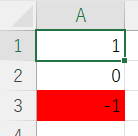
上図のように、「セルの値がマイナスなら背景が自動で赤くなる」という設定ができれば、非常にわかりやすいですよね。
この記事では、「条件付き書式」を使って、上記のようなことを実現する方法を解説いたします。
-著者情報-
名前:Utatane
Excel使用歴:15年以上
ひとこと:初心者だった当時に戻った気持ちになって解説いたします
※わかりやすさを重視しております。厳密には解釈が異なる場合がありますことをご了承ください。
実演パソコンのスペック(ソフトやバージョンによっては、表示や結果が異なる場合があります)
- OS:Windows11 Home 64bit
- Excel:Microsoft Office Home and Business 2021
Excelで条件付き書式を設定する方法
条件付き書式とは、セルの値に応じて書式を変えることができる機能です。
例えば以下のようなことが可能です。
- セルの値が一定以上なら文字を青色にする
- 重複した値のセルを赤色にする
- 土日のセルだけグレーにする
では、簡単な例を元に、条件付き書式の設定方法を見ていきましょう。
今回は、セルの値がマイナスなら、セルの背景を赤く色付けするといった条件付き書式を設定してみます。
手順は以下の通りです。
- セルを選択し、上部メニュー「ホーム」→「条件付き書式」→「新しいルール」をクリック
- 「指定の値を含む・・・」「セルの値」「次の値より小さい」を選択したら、「0」を入力し、書式をクリック
- 「塗りつぶし」タブを選択したら、赤色を選択し、OKをクリック
- ひとつ前の画面に戻るので、OKをクリックして完了
1つ1つ詳しく解説していきます。
1.条件付き書式を設定したいセルを選択したら、
上部メニュー「ホーム」→「条件付き書式」→「新しいルール」をクリックします。
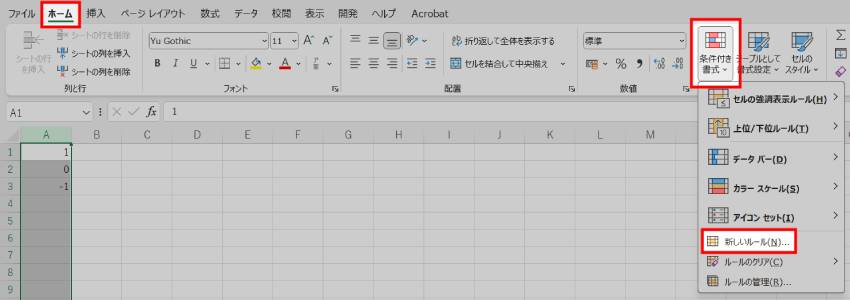
今回はA列すべてに条件付き書式を設定します。
2.「新しいルール」画面が開くので、「ルールの種類」は「指定の値を含むセルだけを書式設定」を選択します。
「ルール内容」は「セルの値」「次の値より小さい」を選択して「0」を入力し、「書式」をクリックします。
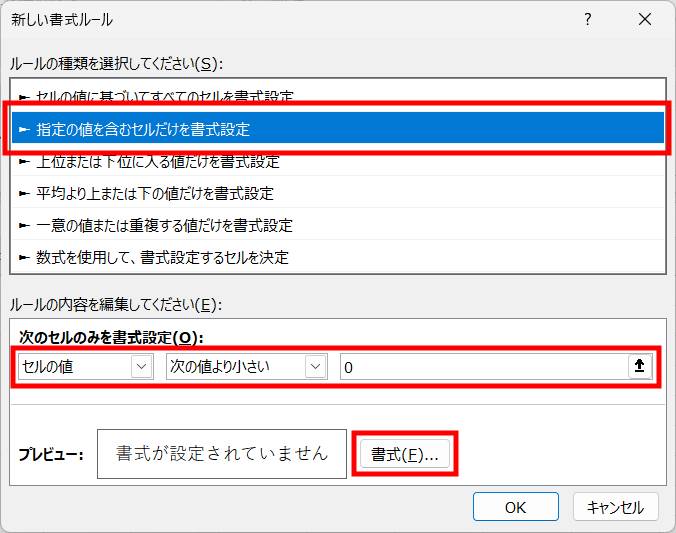
3.「セルの書式設定」画面が開くので、「塗りつぶし」タブを選択し、「背景色」から赤色を選択してOKをクリックします。
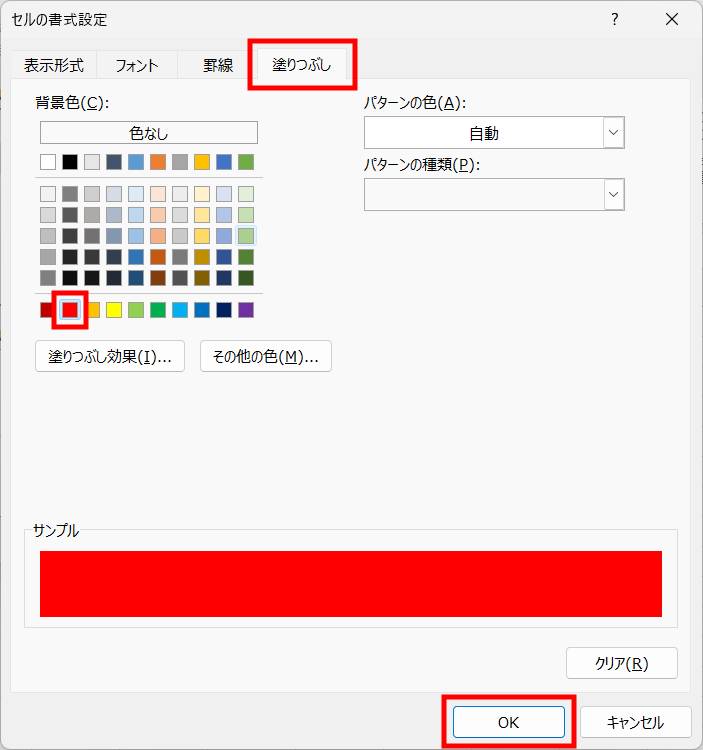
※他にもフォントや文字色・サイズ、罫線を設定したりすることができます。
4.ひとつ前の画面に戻るので、OKをクリックして完了です。
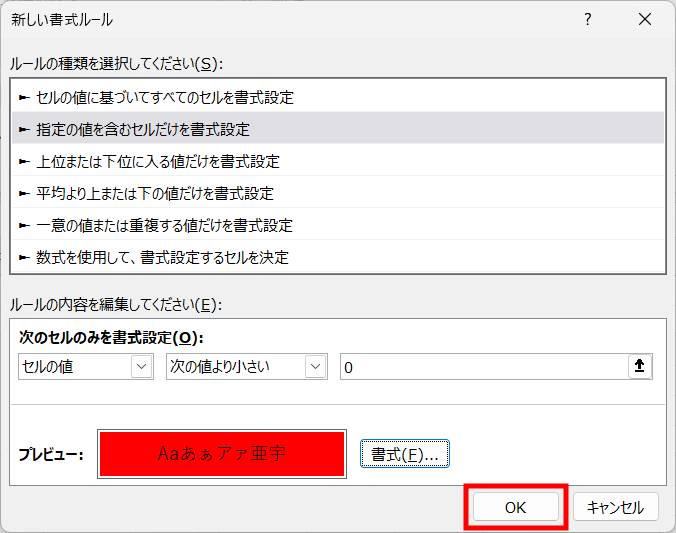
すると、セルの値に応じて背景色が変化します。
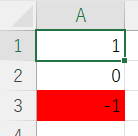
A2の「0」を「-5」に変えてみます。
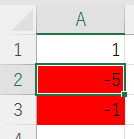
背景色が自動で赤色に変わりました。
今度はA3の「-1」を「10」に変えてみます。
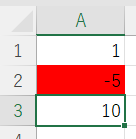
背景色が塗りつぶしなしに変わりました。
今回はA列全てに条件付き書式を設定していますので、例えばA4に値を追加した場合も自動で適用されます。
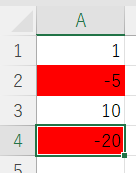
条件付き書式を編集する方法
登録した条件付き書式の編集も簡単に行えます。
上部メニュー「ホーム」→「条件付き書式」→「ルールの管理」をクリックします。
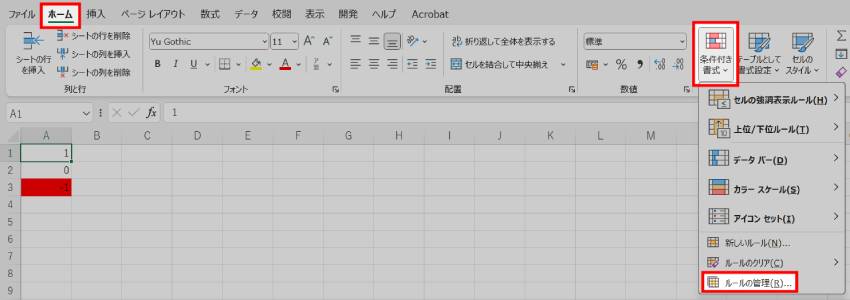
「条件付き書式ルールの管理」画面が開きますので、「ルールの編集」から条件の編集などが行えます。
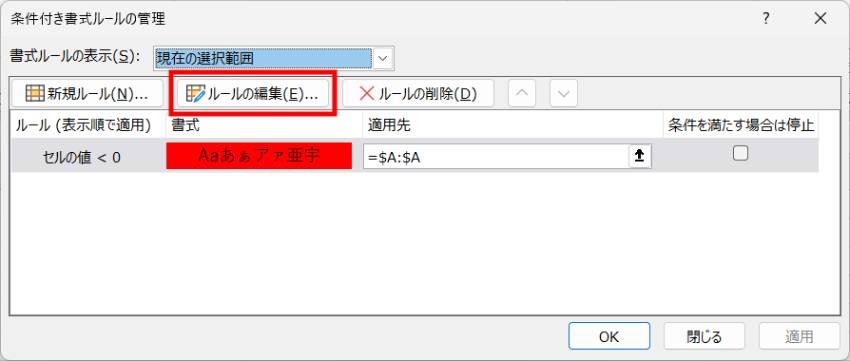
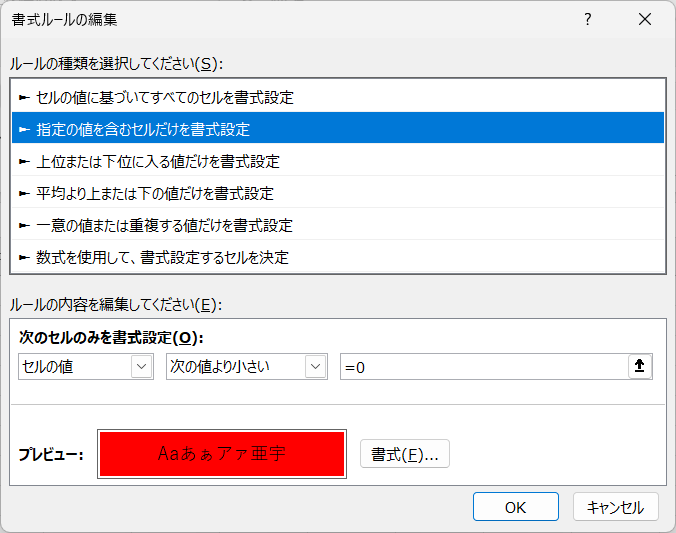
「ルールの削除」で条件付き書式を削除することもできます。
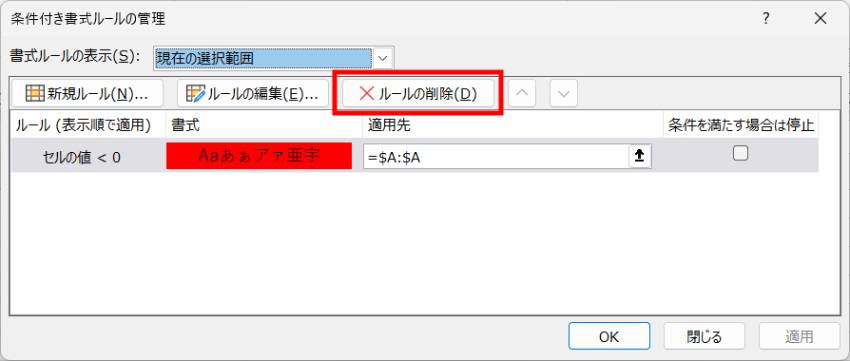
条件付き書式を設定・使用する際の注意点
競合に注意
同じセルに複数の条件付き書式が設定されていた場合、うまく動作しない場合があります。
例えばセルの値が0以上で青、10以上で緑と、2種類の条件を設定したとします。
この状態でセルに20と入力した場合、青になったり緑になったりすることがあるというわけです。
また、条件付き書式ではなく、単なる書式が既に設定されている場合や、新たに設定したい場合も同様にうまく表示されないことがありますので注意が必要です。
シートごとに設定が必要
条件付き書式は、表示されているシート内のみ有効となります。
別のシートにも適用したい場合は、シートごとに同じ設定をする必要がありますので覚えておきましょう。
増殖に注意
条件付き書式が設定されたセルを別のセルにコピーすると、条件付き書式も一緒にコピーされてしまいます。
これにより、さまざまな条件付き書式がコピーされ、増殖する事態が起こる場合があります。
条件付き書式を増殖させないためには、セルをコピーする際に「値のみ貼り付け」や「数式のみ貼り付け」を用いて書式をコピーしないようにしましょう。
増殖してしまった条件付き書式は、「ルールの削除」で削除することが可能です。
条件付き書式の使用例
行ごとグレーアウト(数式使用)
指定したセルの値に応じて、行ごと背景色を設定することができます。
例えばA列の値が「無効」なら、行すべてをグレーにするといった具合です。
やり方は、対象の列を選択し、条件付き書式(新しいルール)をクリックします。
「ルールの種類」を「数式を使用して、書式設定をするセルを決定」を選択します。
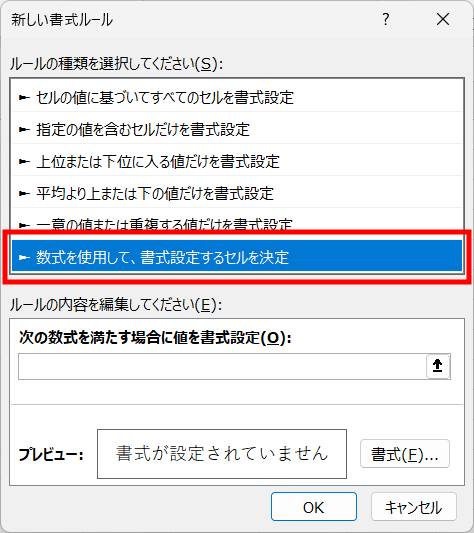
「ルール内容」の欄に「=$A1=”無効”」を入力し、「書式」をクリックします。
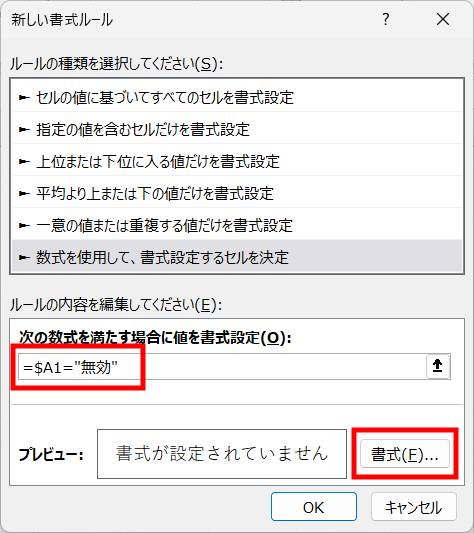
あとは塗りつぶしにグレーを設定すれば完了です。
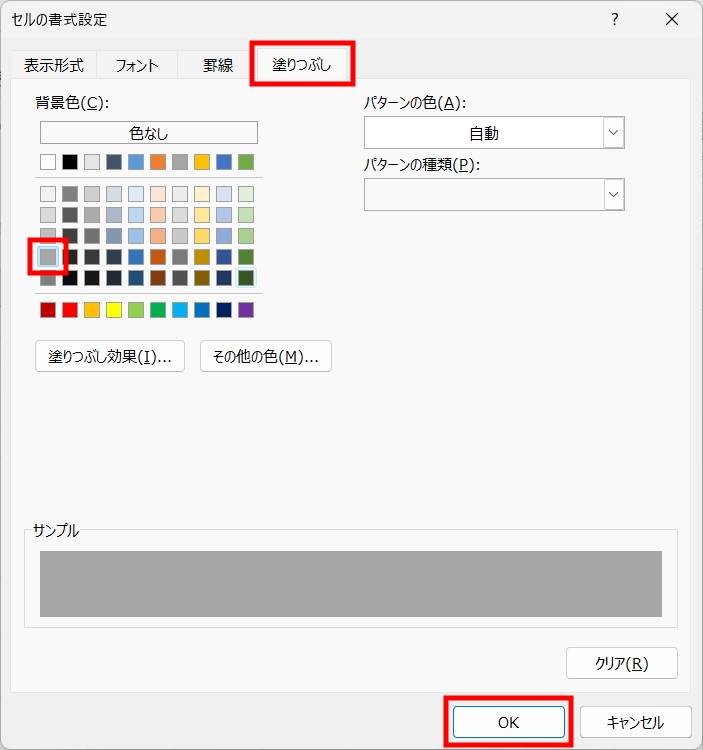
A列が「無効」の場合のみ、行ごとグレーアウトさせることができました。
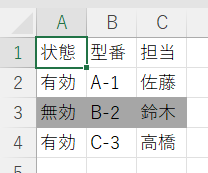
【「$」マークは何?】
セルの前に付いた「$」マークは絶対参照を意味します。
セルの参照を固定するもので、今回はA列からズレないように付けました。
参照については下記記事をご参考ください。
複数条件で書式を設定(数式使用)
前項の応用で、複数の条件で書式を設定することができます。
例えば、B列が1000以上かつ、C列が10以下なら背景を青くするといった具合です。
やり方は、前項同様に対象列を選択したら、新しいルールをクリックします。
「ルールの種類」は「数式を使用して、書式設定をするセルを決定」を選択し、
「ルール内容」の欄に「=AND($B1>=1000,$C1<=10)」を入力し、「書式」をクリックします。
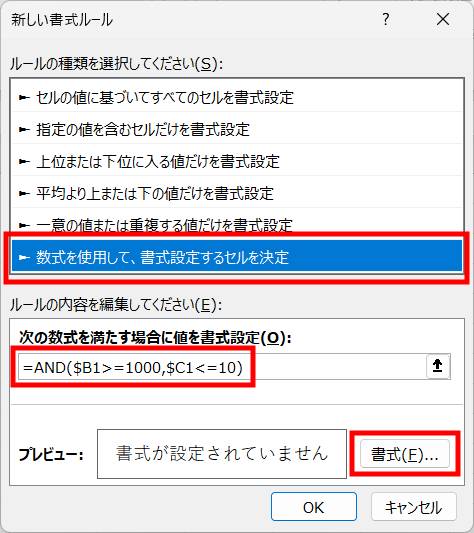
「塗りつぶし」タブから、背景色の青を選択し、OKをクリックします。
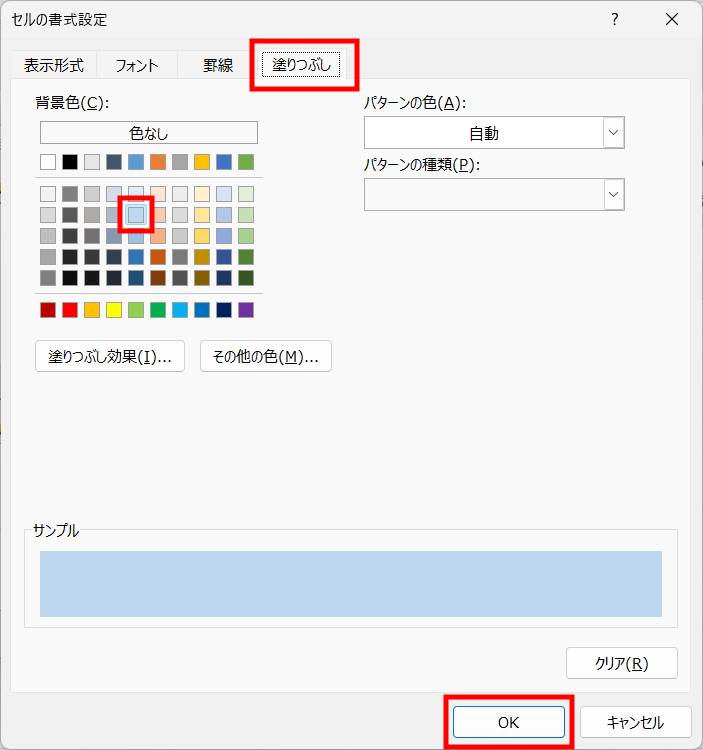
設定できました。
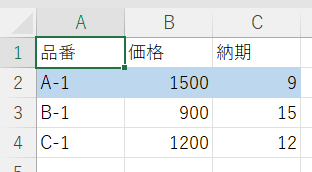
【「>=」や「<=」は何?】
●●以上や●●以下という条件を設定したい時に使います。
- A1>=0:A1が0以上のとき、条件付き書式を有効にする(0を含む)
- A1<=0:A1が0以下のとき、条件付き書式を有効にする(0を含む)
- A1>:A1が0より大きいとき、条件付き書式を有効にする(0は含まない)
- A1<:A1が0より小さいとき、条件付き書式を有効にする(0は含まない)
- A1=:A1が0と等しいとき、条件付き書式を有効にする
- A1<>:A1が0と等しくないとき、条件付き書式を有効にする
ANDをORに変えることで、「B列が1000以上または、C列が10以下」という条件を設定することもできます。
1行おきに色付け(数式使用)
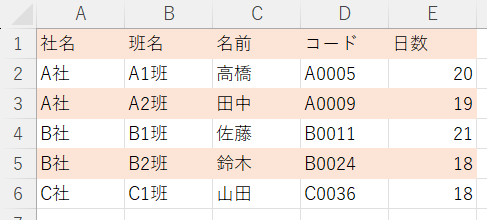
上図のような、1行おきに色付けしたデータを見たことはありませんか?
特に項目が多いデータは、このようにデザインすることで見やすくなります。
やり方は簡単で、「新しいルール」の画面で「ルールの種類」は「数式を使用して、書式設定をするセルを決定」を選択します。
「ルール内容」の欄は「=MOD(ROW(),2)=1」を入力し、「書式」をクリックします。
あとは任意の塗りつぶし色を設定するだけです。
「MOD」は、数値を除数で割った余りを返す関数です。
第一引数に指定した数値を第二引数で指定した除数で割り、その余りが返されます。
※関数や引数・返り値については、こちらの記事をご参考ください。
例えば、「=MOD(3,2)」なら、3÷2の余りである1が返されます。
今回の場合は、現在の行数であるROW()÷2の余りが1の時、条件付き書式を設定するという指定になるわけです。
最後に
Excelの条件付き書式について解説いたしました。
当ブログでは、VBAマクロやPythonなど、時間を生み出すプログラミング術を公開しております。
少し難易度は上がりますが、Python(openpyxl)を使うことで、条件付き書式を一瞬で設定することができます。
さらなる時短を手に入れたい方はご参考ください。
これらの記事がわかりやすいと感じた方は、他の記事も読んでいってください。
最後までお読みいただき、ありがとうございました。がんばってください!





